幻灯片动态片头易制作
马震安
人们在制作幻灯片时,总是用尽各种技术手段,希望自己的幻灯片在片头就能够吸引更多人的眼球。显然,用PPT自带的动画效果也能制作出绚丽的片头,但这种做法往往非常费时。用Flash制作倒是个好主意,但如果没有学过Flash,临阵磨枪也不现实。其实,借助于第三方工具Aleo Flash Intro Banner Maker,即便是不懂Flash软件,也能轻松制作出绚丽的Flash动画效果。下面就通过制作一个课件片头的实例(图1),看看动态片头是如何轻松制作出来的。
首先设置片头尺寸、声音。打开Aleo Flash Intro Banner Maker软件,在出现的主窗口中选择“尺寸声音”选项卡,设置片头的大小、帧速、形状、边框、背景音乐等基本信息。这里可以根据幻灯片的大小进行设置。勾选“添加声音控制器”并选择Slider模式,这样不仅能够控制背景音乐的播放和停止,而且还能调整声音的大小。设置好控制器的位置(图2)。
随后再设置片头背景。选择“背景设置”选项卡,设置好背景颜色,将课件的主题图片(或系统提供的剪辑)添加到背景中。其中,图片可以添加多张,并可通过自定义来调整图片的位置及角度。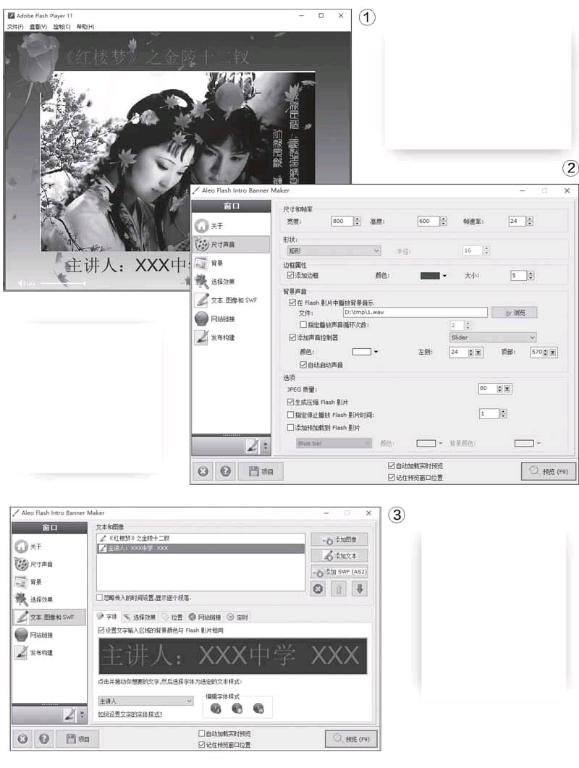
接下来设置动态效果。选择“选择效果”选项卡,根据需要选择动态效果,并在右边的参数对话框中对效果进行微调,需要设置的项目有透明度、数量、移动速度、颜色等。
还需要设置片头主题。选择“文字图像”选项卡,通过“添加文本”按钮在弹出的窗口中输入片头主题及主讲人等。选中主题文本,点击“编辑字体样式”中的按钮对字体进行设置。通过“选择效果”选项卡,为主题选择一个动态效果,可通过动态效果的参数来重新设置效果;通过“位置”选项卡设置主题在片头中的位置;通过“定时”选项卡设置控制文字在片头中出现、消失的时间(图3)。
最后进行片头发布。发布前需要先保存项目。选择“发布构建”选项卡,点击“发布”按钮,在弹出的窗口中选择“发布为Flash影片”,点击“确定”就可以了。这样,生成的SWF片头文件就可以插入到幻灯片中使用了。
小提示
如果在更改参数时电脑太卡,需要将“自动加载实时预览”的勾选去掉。
小提示
有的动态效果有透明度、颜色等设置,有的则没有。可按需随机应变。
小提示
可选择以Flash、GIF、AVI三种格式发布,并可以直接创建HTML代码,供制作网站时直接插入。

